Modification de l’emplacement de démarrage par défaut de l’explorateur de fichiers
Lorsque vous lancez l’Explorateur de fichiers, son emplacement de démarrage par défaut est déterminé par un paramètre que vous contrôlez. Vous pouvez le faire démarrer dans la section Accès rapide, ou vous pouvez le faire démarrer dans la section Ce PC.
Ce que vous choisissez dépend entièrement de vous et n’affecte pas du tout le fonctionnement de l’Explorateur de fichiers.
La façon dont vous modifiez l’emplacement du fichier par défaut est très simple. Tout d’abord, lancez l’explorateur de fichiers. Cliquez ensuite sur l’onglet Affichage et passez au bouton Options.
Remarque: ne cliquez pas sur la flèche sous Options, cliquez à droite sur le mot Options: (Voir Figure 1.)
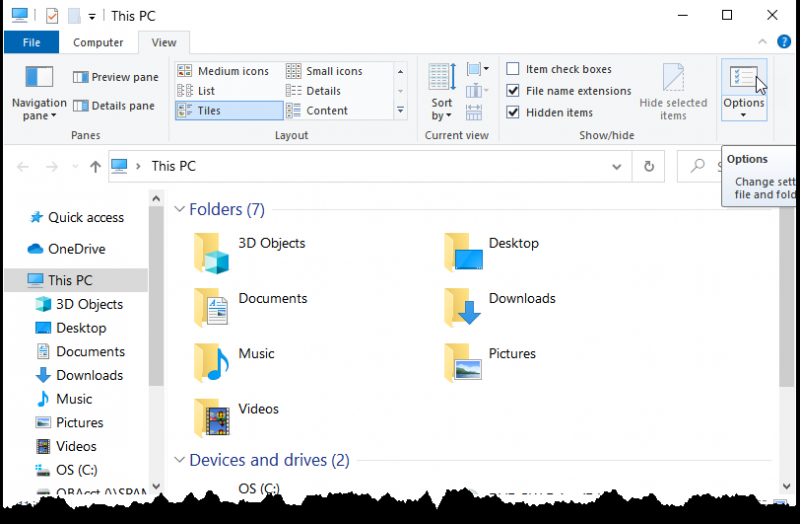
Figure 1. Préparation à la définition de l’emplacement de démarrage par défaut de l’Explorateur de fichiers.
Après avoir cliqué sur Options, une boîte de dialogue apparaîtra, et en haut de la boîte de dialogue sera une zone de liste déroulante avec les choix « Accès rapide »
et « Ce PC ». (Voir la figure 2.)
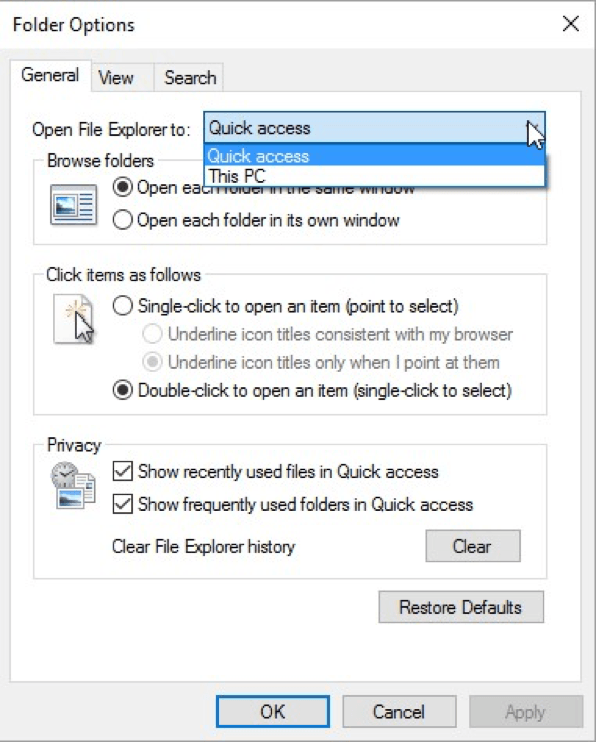
Figure 2. Définition de l’emplacement de démarrage par défaut de l’Explorateur de fichiers.
Sélectionnez l’une des deux options dans la liste déroulante et cliquez sur OK.
À partir de maintenant, chaque fois que vous lancez l’Explorateur de fichiers, il s’ouvrira à l’emplacement que vous avez désigné.
Cette astuce (11420) s’applique à Windows 10.